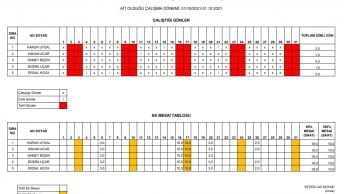CyberPanel Varsayılan Dilini Türkçe Yapma
CyberPanel’de varsayılan dili değiştirmek ve panelin doğrudan Türkçe olarak açılmasını sağlamak için aşağıdaki adımları izleyebilirsiniz.
Bu adımları uyguladıktan sonra, CyberPanel yönetim paneline (https://ipadresi:8090) giriş yaptığınızda “Bağlantınız güvenli değil” hatasıyla karşılaşmazsınız. Ayrıca, Chrome’a şifrenizi kaydederek ve dil seçimini devre dışı bırakarak daha hızlı giriş yapabilirsiniz.
- SSH ile CyberPanel Sunucusuna Bağlanın
Dil yapılandırma dosyasını düzenlemek için SSH bağlantısı kurarak aşağıdaki komutu çalıştırın:nano /usr/local/CyberCP/CyberCP/settings.py - Dil Ayarlarını Bulun
Açılan dosyada aşağıdaki satırları bulun:LANGUAGE_CODE = 'en' TIME_ZONE = 'UTC' LANGUAGES = ( ('en', _('English')), ('cn', _('Chinese')), ('br', _('Bulgarian')), ('pt', _('Portuguese')), ('ja', _('Japanese')), ('bs', _('Bosnian')), ('gr', _('Greek')), ('ru', _('Russian')), ('es', _('Spanish')), ('fr', _('French')), ('pl', _('Polish')), ('tr', _('Turkish')), ('vi', _('Vietnamese')), ('it', _('Italian')), ('de', _('Deutsch')), ('id', _('Indonesian')), ('bn', _('Bangla')), ) - Varsayılan Dili Türkçe Yapın
Bu dosyada şu değişiklikleri yapın:
– LANGUAGE_CODE değerini ‘tr’ olarak güncelleyin.
– TIME_ZONE değerini ‘Europe/Istanbul’ olarak değiştirin.
– LANGUAGES dizisinde Türkçe (‘tr’) ayarını ilk sıraya alın ve İngilizce (‘en’) ayarını kaldırın.
Düzenlenmiş dosya şöyle görünecektir:LANGUAGE_CODE = 'tr' TIME_ZONE = 'Europe/Istanbul' LANGUAGES = ( ('tr', _('Turkish')), ('cn', _('Chinese')), ('br', _('Bulgarian')), ('pt', _('Portuguese')), ('ja', _('Japanese')), ('bs', _('Bosnian')), ('gr', _('Greek')), ('ru', _('Russian')), ('es', _('Spanish')), ('fr', _('French')), ('pl', _('Polish')), ('vi', _('Vietnamese')), ('it', _('Italian')), ('de', _('Deutsch')), ('id', _('Indonesian')), ('bn', _('Bangla')), ) - Giriş Sayfasını Güncelleyin
Türkçe diline çevrilmiş ve dil seçimi kaldırılmış giriş sayfası dosyasını buradan indirin.
Ardından aşağıdaki dosyanın üzerine yazın:/usr/local/CyberCP/loginSystem/templates/loginSystem/login.html - CyberPanel’i Yeniden Başlatın
Değişikliklerin etkili olması için CyberPanel’i yeniden başlatın:systemctl restart lscpd
Bu adımları takip ettikten sonra CyberPanel artık varsayılan olarak Türkçe dilinde çalışacaktır.

CyberPanel IP Adresine SSL Sertifikası Ekleme (ZeroSSL ile)
CyberPanel’e IP adresi üzerinden güvenli bir şekilde erişmek için ZeroSSL kullanarak SSL sertifikası yükleyebilirsiniz. Aşağıdaki adımları takip ederek SSL hatasından kurtulabilirsiniz.
- ZeroSSL Üzerinden SSL Sertifikası Oluşturun
ZeroSSL web sitesine gidin ve bir sertifika oluşturun. Sertifika oluştururken şu dosyaları elde edeceksiniz:
– ca_bundle.crt
– certificate.crt
– private.key
Bu üç dosya CyberPanel’e yüklenmek için kullanılacak. - Dosyaları Sunucuya Yükleyin
Sertifika dosyalarını aşağıdaki komutla belirtilen dizine yükleyin:/usr/local/lscp/conf - Sertifikaları Birleştirerek PEM Formatına Dönüştürün
– ca_bundle.crt ve certificate.crt dosyalarını birleştirerek cert.pem dosyasını oluşturun:cat certificate.crt ca_bundle.crt > /usr/local/lscp/conf/cert.pem– private.key dosyasını key.pem olarak yeniden adlandırın:
mv /usr/local/lscp/conf/private.key /usr/local/lscp/conf/key.pem - CyberPanel’i Yeniden Başlatın
Değişikliklerin etkili olması için CyberPanel’i yeniden başlatın:systemctl restart lscpd - SSL Sertifikasını Doğrulayın
Tarayıcınızı açarak CyberPanel’e şu adresten erişin:https://ipadresi:8090Eğer tüm adımları doğru bir şekilde yaptıysanız, artık SSL hatası almayacaksınız.
Bu adımları tamamladıktan sonra CyberPanel’inize güvenli HTTPS bağlantısı üzerinden erişebilirsiniz.